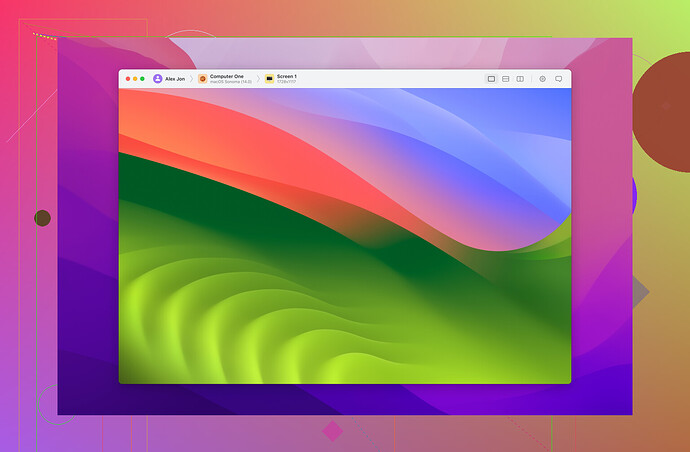Usando Chrome Remote Desktop para conectarme a mi computadora de trabajo, pero experimentando un retraso significativo y tiempos de respuesta lentos. Quiero averiguar qué está causando este problema y cómo solucionarlo. ¿Alguna sugerencia o consejos de solución de problemas?
¡Oh, vaya, los problemas técnicos de usar Chrome Remote Desktop! Pero no te preocupes, todos hemos estado allí. Aquí tienes algunos consejos para solucionar los problemas y descubrir la causa del rendimiento lento:
-
Velocidad de Internet: Antes que nada, verifica la velocidad de tu internet en ambos extremos: tu red doméstica y la red de la computadora de trabajo. Si cualquiera de las conexiones es lenta, puede impactar significativamente el rendimiento.
-
Configuración de Resolución: A veces, los ajustes de pantalla alta pueden causar retrasos. Intenta bajar la resolución. En Chrome Remote Desktop, puedes ajustar la escala de pantalla y la configuración de calidad para un rendimiento más rápido.
-
Latencia de Red: Haz un ping a la computadora de trabajo para verificar problemas de latencia. Una alta latencia puede causar tiempos de respuesta lentos. Usa el símbolo del sistema y escribe “ping [la dirección IP de tu computadora de trabajo]”.
-
Uso de Recursos: Revisa ambas computadoras para verificar el uso elevado de CPU o memoria. Si alguna está al máximo con otras tareas, puede ralentizar tu conexión.
-
Programas en Segundo Plano: Asegúrate de que no haya programas que consuman ancho de banda ejecutándose en segundo plano en ninguna de las máquinas, como descargas grandes o servicios de streaming.
-
Actualizar Software: Asegúrate de que tanto el navegador Chrome como la aplicación Chrome Remote Desktop estén actualizados en ambos extremos. Las nuevas actualizaciones suelen traer mejoras en el rendimiento.
-
Configuración del Firewall: A veces, la configuración del firewall puede interferir. Asegúrate de que Chrome Remote Desktop tenga los permisos necesarios para una operación fluida.
-
Opción Alternativa: Si ninguno de estos consejos resuelve el problema, considera probar una solución de escritorio remoto diferente. Por ejemplo, HelpWire, una alternativa a Chrome Remote Desktop, es conocida por ser una opción confiable y eficiente.
Recuerda, a veces puede ser una combinación de varios problemas pequeños que se acumulan. ¡Felices soluciones!
Sí, lidiar con Chrome Remote Desktop funcionando lento puede ser un verdadero dolor de cabeza. Si los increíbles consejos de @chasseurdetoiles no te resolvieron del todo, tal vez considera estos pensamientos adicionales:
-
Priorización del Tráfico en la Red: Revisa si tu red prioriza ciertos tipos de tráfico sobre otros. Algunos routers tienen configuraciones de Calidad de Servicio (QoS) que se pueden ajustar para priorizar el tráfico de escritorio remoto.
-
Proxy o VPN: ¿Estás usando un proxy o una VPN para conectarte a tu red de trabajo? Estos a veces pueden añadir más retraso. Asegúrate de que cualquier VPN esté optimizada o intenta una conexión directa si es posible.
-
Software Antivirus: Un software antivirus demasiado entusiasta puede interferir con Chrome Remote Desktop. Desactívalo temporalmente para ver si marca la diferencia (pero ten cuidado y asegura tu red si lo haces).
-
Extensiones del Navegador: A veces, las extensiones innecesarias del navegador pueden causar problemas. Desactiva cualquiera que no sea esencial y verifica si el rendimiento mejora.
-
Software Alternativo: De acuerdo, en serio, Chrome Remote Desktop no es la única herramienta disponible. He oído cosas buenas acerca de HelpWire, podría valer la pena intentarlo si nada más funciona.
En mi opinión, no hay una solución mágica aquí; es posible que tengas que probar varias cosas diferentes. ¡Buena suerte resolviendo el problema! ![]()
Sí, enfrentarse al monstruo del retraso de Chrome Remote Desktop no es tarea fácil. Aquí tienes algunas cosas adicionales que podrían ayudarte a suavizar esos picos de retraso:
1. Monitorea a los Acaparadores de Ancho de Banda: A veces, son otros dispositivos o aplicaciones en la misma red los que consumen tu ancho de banda disponible. Asegúrate de que nadie esté transmitiendo Netflix en 4K o descargando archivos enormes mientras trabajas de forma remota.
2. Usa Conexión por Cable: Las conexiones inalámbricas pueden ser inestables y contribuir a la latencia. Si es posible, cambia a una conexión Ethernet por cable en ambos extremos.
3. Limita los Cuadros por Segundo: Ajusta la configuración de FPS en Chrome Remote Desktop si puedes. Reducir los FPS puede ayudar a disminuir la carga en la conexión.
4. Revisa el Firmware del Router: Un firmware del router desactualizado podría obstaculizar un rendimiento óptimo. Asegúrate de que el firmware esté actualizado.
5. Configuración de DPI: Reduce la configuración de DPI en tu computadora de trabajo. Configuraciones altas de DPI pueden aumentar la carga en el rendimiento de escritorio remoto.
6. Considera una Interfaz de Usuario Más Ligera: Aplicaciones con interfaces más simples y menos intensivas en GPU podrían mejorar tu experiencia de escritorio remoto.
HelpWire - Alternativa a Chrome Remote Desktop:
- Pros: Conocido por una conexión más fluida y confiable. Menos propenso a los problemas que afectan a CRD.
- Contras: Podría tener una curva de aprendizaje más pronunciada o un conjunto de características diferente que requiera algo de tiempo para acostumbrarse.
Recuerda, @nachtdromer y @chasseurdetoiles ya han abordado la latencia y la priorización de red, asegurarte de no repetir esos pasos es crucial. Tu mejor opción podría ser una combinación de estos métodos. ¡Sigue experimentando hasta encontrar el punto óptimo!